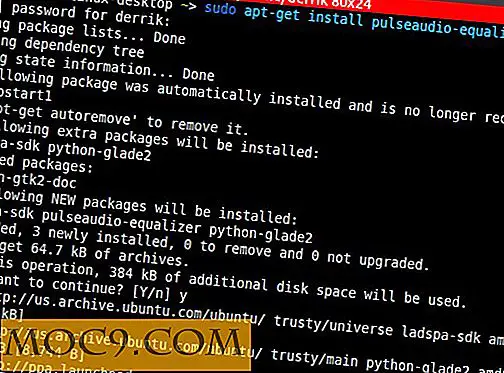Slik autoriserer og autoriserer du en datamaskin i iTunes
Å jobbe med iTunes, uansett plattform, er en ganske kul ting. iTunes gir deg et skrivebordsbasert grensesnitt til alt mobilinnhold, og du klarer å administrere alt mobilinnhold med datamaskinen din, forutsatt at den er autorisert til å gjøre det. Og det er nøkkelen - Autorisasjon.
En del av Apples Digital Rights Management (DRM) -system krever at alle innholdsendemålene - en iPhone, en iPod, en iPad, selv din Mac eller PC - er autorisert til å bruke innholdet du kjøper og bruker på dem. Du kan spille eller bruke innhold (musikk, filmer, TV-programmer, apps, etc.) på et ubegrenset antall iDevices, men du kan bare spille eller bruke innhold på opptil fem datamaskiner hver gang.
Når du bruker innhold, gjør du det på en autorisert enhet. Godkjennelse av en iDevice er like enkelt som å logge inn med din Apple ID. Når det kommer til datamaskiner, er det litt annerledes. Det er noen scenarier her vi må identifisere. Det er spesifikke grunner til at du vil gjøre hver av disse. La oss se på scenariene og årsakene bak dem før vi kommer inn i innsatsen og utene for å få hver av dem til å skje.
Du vil autorisere en datamaskin
- Du har kjøpt en ny datamaskin.
- Du vil forbruke kjøpt innhold på arbeidet ditt / en annen datamaskin.
Du vil autorisere en datamaskin
- Du har kjøpt en ny datamaskin.
- Du får en ny arbeidsdator.
Du vil deauthorize alle datamaskiner
- Du har gått tom for autorisasjoner.
- Du har ikke lenger tilgang til en datamaskin.
Nøkkelpunktet å huske her er igjen, mens du kan ha et ubegrenset antall autoriserte iDevices logget inn på kontoen din, kan du bare ha maksimalt fem datamaskiner.
Vær også oppmerksom på at godkjenning av en datamaskin ikke automatisk laster ned noe iTunes-innhold til det. Den gir bare tillatelser til den datamaskinen for å spille innholdet du allerede eier.
Godkjenning av en Mac eller PC
Følg disse trinnene for å autorisere en Mac eller en PC for å spille av iTunes-innholdet ditt:
1. Åpne iTunes.
2. På Mac-en din, velg "Lagre -> Tillat denne datamaskinen" fra menylinjen øverst på skjermen. På Windows-PCen trykker du på "Ctrl + B" på tastaturet for å slå på menylinjen i iTunes. Deretter velger du "Lagre -> Godkjen denne datamaskinen."
3. Skriv inn Apple ID og passord. iTunes registrerer en unik ID for datamaskinen du bruker og husker den. Hvis iTunes noensinne spør deg om å autorisere en allerede autorisert datamaskin, vil den ikke bruke en ny autorisasjon. (Husk at du får maksimalt fem samtidige, autoriserte datamaskiner.)

Autorisér en Mac eller PC
Følg disse trinnene for å deautorisere en Mac eller PC i iTunes:
1. Åpne iTunes.
2. På Mac-en din, velg "Lagre -> Godkjenn denne datamaskinen" fra menylinjen øverst på skjermen. På Windows-PCen trykker du på "Ctrl + B" på tastaturet for å slå på menylinjen i iTunes. Deretter velger du "Lagre -> Autorisere denne datamaskinen."
3. Skriv inn AppleID og passord. iTunes kommuniserer med iTunes Store og reduserer autorisasjonstallet ditt med en. Hvis du lykkes, ser du dialogboksen nedenfor. Vær oppmerksom på at deauthorizing en datamaskin IKKE vil slette innhold som er lastet ned til det. Uautorisering av en datamaskin fjerner bare de nødvendige tillatelsene for å spille av innholdet.

Autorisér alle tilkoblede datamaskiner
For å deauthorize ALLE datamaskinene dine (enten Mac eller PC eller en hvilken som helst kombinasjon av dem) i iTunes, følg disse trinnene:
1. Åpne iTunes
2. Finn navnet ditt nedtrekk i nærheten av søkefeltet i iTunes og klikk på det.
. 
3. Velg Kontoinfo fra rullegardinlisten. Du blir tatt til skjermbildet Kontoinformasjon i iTunes Store.
4. Siden Kontoinformasjon har informasjon om iTunes-kontoen din og alle dine kjøp. I Apple ID-sammendrag-delen i nærheten av toppen inneholder det siste elementet i seksjonen Datautorisenser, informasjon om antall autorisasjoner du bruker for øyeblikket.

5. For å deauthorize din nåværende datamaskin (og hver annen datamaskin som er tapt, stjålet, forlatt eller ellers ikke lenger tilgjengelig), klikker du på All Authorize All-knappen.
6. Du får en standard "Er du virkelig sikker på at du vil gjøre dette" -dialogboksen. Hvis du er sikker, klikker du på "Deauthorize all computers" -knappen. iTunes vil deauthorize alle datamaskinene dine. Du kan da gå tilbake til alle datamaskinene du virkelig vil ha autorisert og autorisere dem individuelt igjen. Så lenge du har AppleID-legitimasjonene dine, er dette ikke et problem. Vær oppmerksom på at deauthorizing en datamaskin IKKE vil slette innhold som er lastet ned til det. Uautorisering av en datamaskin fjerner bare de nødvendige tillatelsene for å spille av innholdet.

Konklusjon
En del av iTuness sikkerhetsmålinger gjør at iTunes-innholdet ditt bare kan brukes på opptil fem datamaskiner på en gang. De kan være en hvilken som helst kombinasjon av Mac eller PCer. Men å holde rede på hvilke datamaskiner som er autoriserte, kan noen ganger være litt forvirrende. Heldigvis gir iTunes deg en måte å raskt sjekke hvor mange datamaskiner iTunes-kontoen din er autorisert til, for raskt å autorisere en individuell datamaskin, for raskt å autorisere en enkelt datamaskin. og om nødvendig, deauthorize alle datamaskiner som er koblet til kontoen din samtidig.